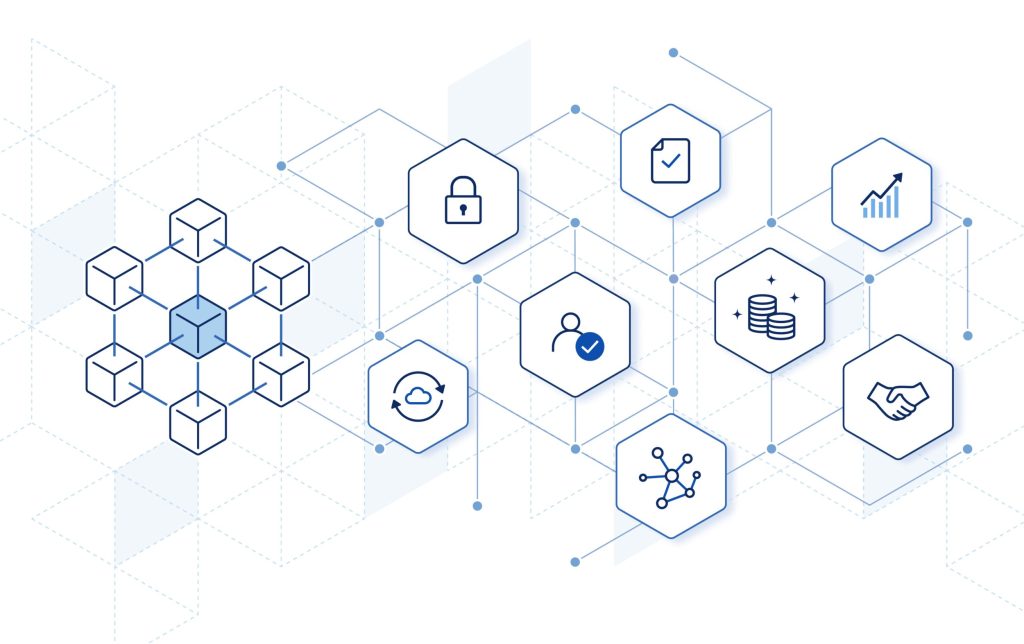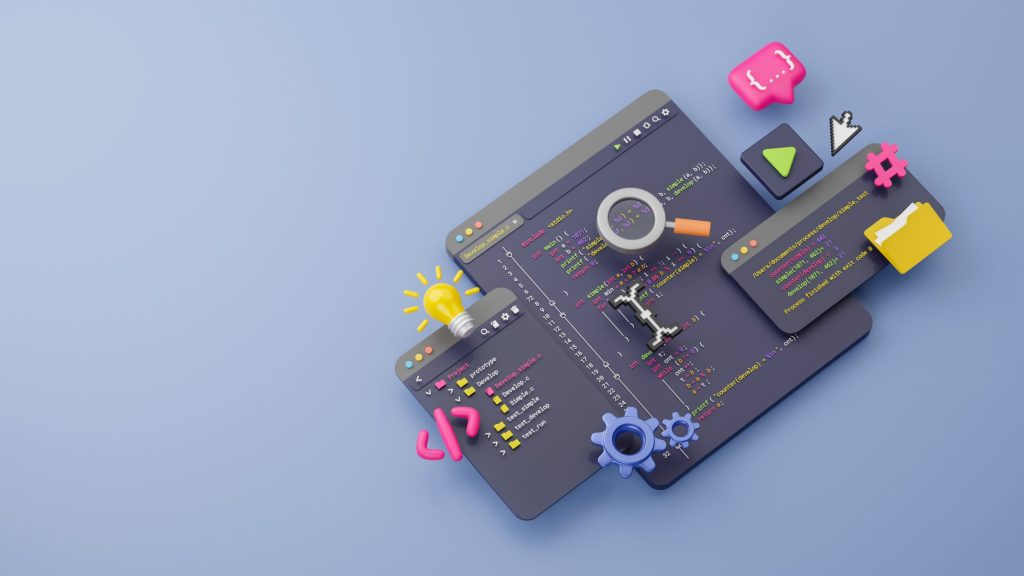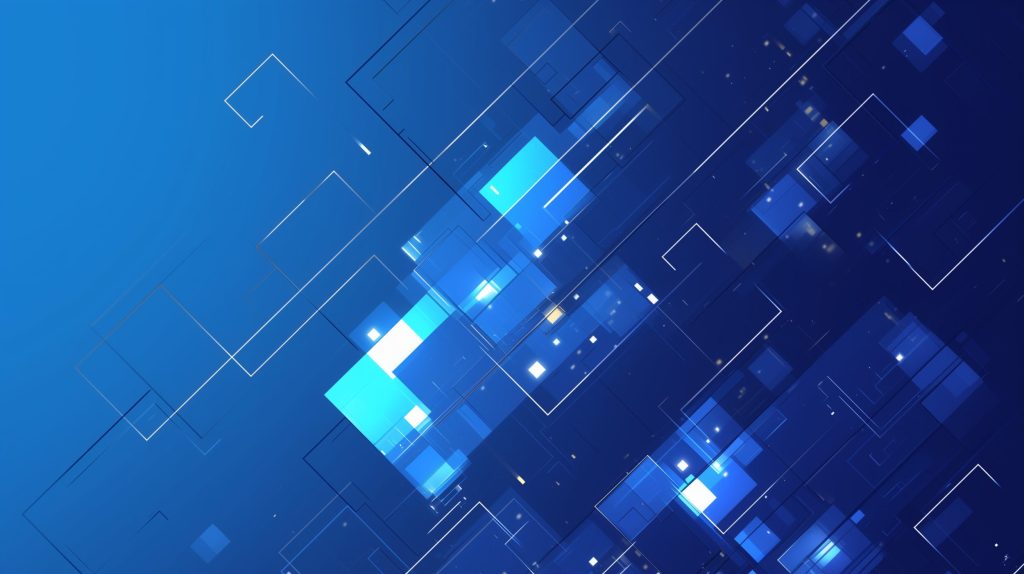CSSフレームワークとCSS Modulesの違い:選択基準と適用シーン
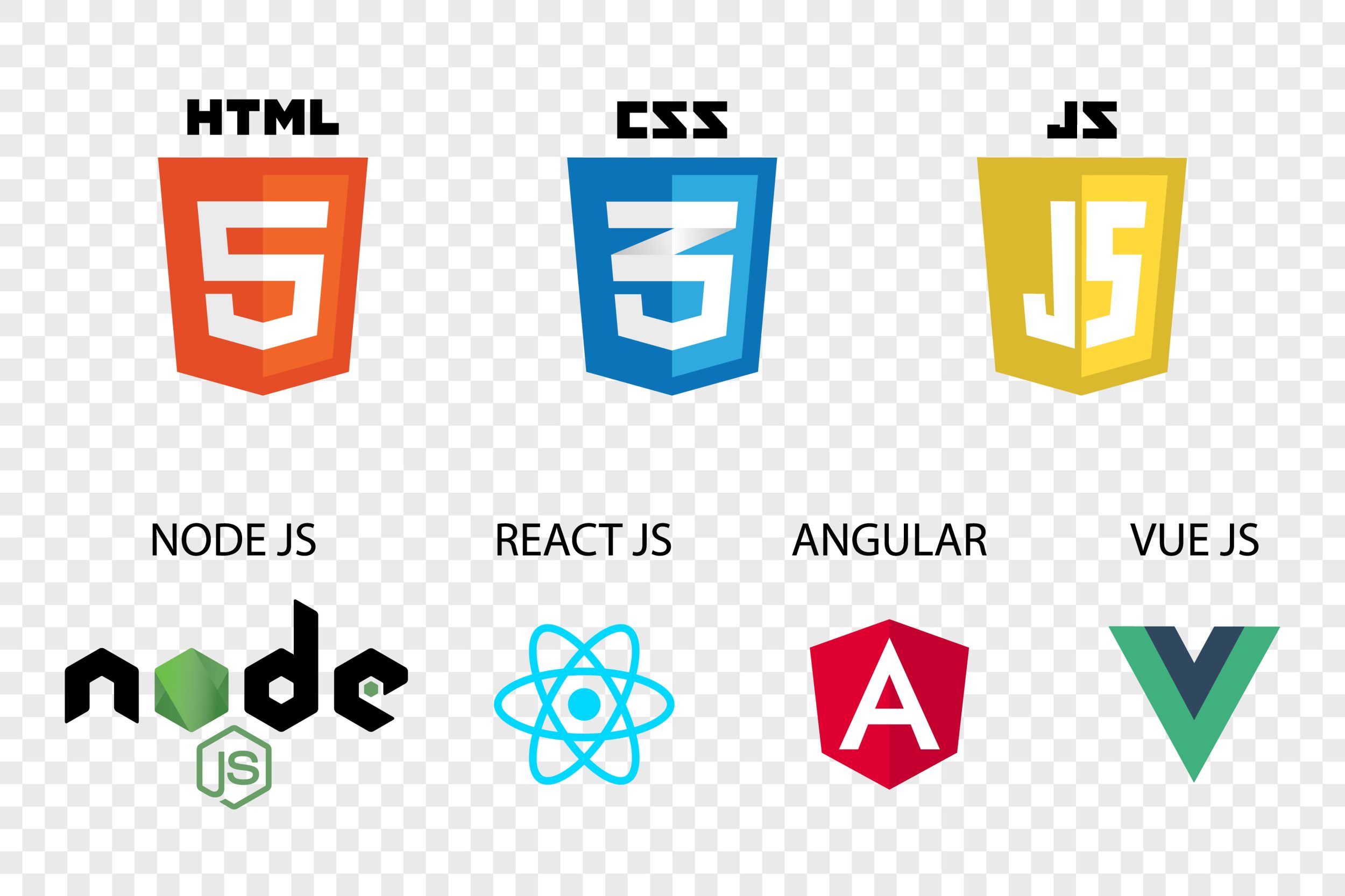
目次
- 1 CSS Modulesとは何ですか?その特徴とメリットを詳しく解説
- 2 Next.jsにおけるCSS Modulesの活用方法と利便性
- 3 SCSSとCSS Modulesの併用方法:利点と注意点
- 4 SCSSとCSS Modulesの併用方法:利点と注意点
- 5 CSS ModulesとCSS-in-JSの比較:それぞれの利点と欠点
- 6 CSS Modulesの使い方ガイド:基本から応用まで
- 7 TypeScriptとCSS Modulesの統合:typescript-plugin-css-modulesの利用方法
- 8 CSS Modulesをnpmで管理する方法:導入から設定まで
- 9 CSS Modulesの命名規則:ベストプラクティスと具体例
- 10 CSSフレームワークとCSS Modulesの違い:選択基準と適用シーン
CSS Modulesとは何ですか?その特徴とメリットを詳しく解説
CSS Modulesは、CSSのスコープをローカルに制限するための技術です。
これにより、同じクラス名が異なるコンポーネント間で競合することを防ぎます。
CSS Modulesでは、各CSSファイルが自動的にユニークな名前空間を持つようになります。
これにより、グローバルなスタイルの衝突を避け、よりモジュール化されたスタイル管理が可能となります。
サンプルコード
/* styles.module.css */
.container {
background-color: blue;
color: white;
}
// Component.js
import styles from './styles.module.css';
function Component() {
return <div className={styles.container}>Hello, World!</div>;
}
CSS Modulesの基本概念と定義
CSS Modulesは、CSSファイルをモジュールとして扱うことで、スタイルのスコープをローカルに制限する技術です。
これは、クラス名やIDの競合を避け、スタイルシートをより管理しやすくします。
基本的な定義として、CSS Modulesは各コンポーネントが自身のスタイルを持ち、他のコンポーネントと独立して動作することを目指します。
サンプルコード
/* button.module.css */
.button {
padding: 10px;
border-radius: 5px;
}
// Button.js
import styles from './button.module.css';
function Button() {
return <button className={styles.button}>Click me</button>;
}
CSS Modulesの歴史と誕生背景
CSS Modulesは、2014年頃に、CSSのグローバルスコープによる問題を解決するために提案されました。
従来のCSSでは、同じ名前のクラスが異なるコンポーネント間で競合することが多く、スタイルの管理が難しいという課題がありました。
この問題を解決するために、CSS Modulesが誕生し、スタイルシートをよりモジュール化するアプローチが広まりました。
CSS Modulesの主な特徴と利点
CSS Modulesの主な特徴は、スタイルのスコープがローカルに制限されることです。
これにより、クラス名の競合を避け、スタイルシートをモジュール化することができます。
また、JavaScriptから直接スタイルをインポートして使用できるため、コードの可読性が向上します。
これにより、開発者はより直感的にスタイルを管理できます。
サンプルコード
/* card.module.css */
.card {
border: 1px solid #ccc;
padding: 20px;
border-radius: 10px;
}
// Card.js
import styles from './card.module.css';
function Card() {
return <div className={styles.card}>This is a card</div>;
}
CSS Modulesを使用する理由とメリット
CSS Modulesを使用する理由は、スタイルのスコープをローカルに制限することで、クラス名の競合を防ぎ、コードの可読性と保守性を向上させることです。
また、コンポーネントごとにスタイルを管理できるため、開発が効率化されます。
さらに、CSS Modulesは、ReactやVue.jsなどのモダンなフレームワークとシームレスに統合できるため、開発環境に依存しない柔軟なスタイル管理が可能です。
他のCSS管理方法との比較
CSS Modulesは、従来のCSS管理方法と比較して、クラス名の競合を防ぎ、モジュール化されたスタイル管理が可能です。
一方、CSS-in-JSやBEMと比較すると、それぞれの方法には異なる利点があります。
CSS-in-JSはスタイルとロジックを統合し、BEMは明確な命名規則を提供しますが、CSS Modulesはシンプルさとモジュール化のバランスが取れているため、多くのプロジェクトで採用されています。
Next.jsにおけるCSS Modulesの活用方法と利便性
Next.jsは、Reactベースのフレームワークで、サーバーサイドレンダリングや静的サイト生成を簡単に実現できます。
Next.jsにおけるCSS Modulesの活用は、スタイルをモジュール化し、クラス名の競合を避け、スタイル管理を効率化する点で非常に有用です。
Next.jsでは、CSS Modulesを簡単に設定し、使用することができます。
サンプルコード
/* styles.module.css */
.header {
background-color: #333;
color: white;
padding: 10px;
}
// pages/index.js
import styles from './styles.module.css';
export default function Home() {
return <div className={styles.header}>Welcome to Next.js!</div>;
}
Next.jsにおけるCSS Modulesの導入方法
Next.jsでCSS Modulesを導入するには、プロジェクトを作成し、CSSファイルを`.module.css`という名前で保存するだけです。
Next.jsはデフォルトでCSS Modulesをサポートしているため、特別な設定は不要です。
これにより、開発者は簡単にCSS Modulesをプロジェクトに組み込むことができます。
サンプルコード
// プロジェクトの作成 npx create-next-app my-app // CSS Modulesファイルの作成 touch styles.module.css
Next.jsでのCSS Modulesの基本的な使い方
Next.jsでCSS Modulesを使用するには、CSSファイルをインポートし、クラス名を変数として使用します。
これにより、スタイルのスコープがローカルに制限され、クラス名の競合を防ぐことができます。
また、JavaScriptコード内でスタイルを直接操作できるため、開発が効率化されます。
サンプルコード
// styles.module.css
.container {
background-color: lightgray;
padding: 20px;
}
// pages/index.js
import styles from './styles.module.css';
export default function Home() {
return <div className={styles.container}>Hello, Next.js!</div>;
}
Next.jsでのCSS Modulesの応用例
Next.jsでは、CSS Modulesを使って複雑なスタイルを管理することができます。
例えば、メディアクエリやアニメーションなどの高度なCSSを使用することができます。
これにより、レスポンシブデザインや動的なUIの実現が容易になります。
サンプルコード
/* styles.module.css */
@media (max-width: 600px) {
.container {
background-color: pink;
}
}
// pages/index.js
import styles from './styles.module.css';
export default function Home() {
return <div className={styles.container}>Responsive design with Next.js!</div>;
}
Next.jsでのスタイル管理の利点
Next.jsでCSS Modulesを使用することの利点は、スタイルのスコープがローカルに制限されるため、クラス名の競合を防ぎ、コードの可読性が向上することです。
また、スタイルをコンポーネントごとに分割して管理できるため、開発が効率化されます。
さらに、Next.jsはサーバーサイドレンダリングをサポートしているため、パフォーマンスの向上にも寄与します。
他のスタイル管理方法との比較
Next.jsでは、CSS Modulesの他にも、スタイルコンポーネントやCSS-in-JSなどのスタイル管理方法があります。
CSS Modulesはシンプルで直感的なため、多くのプロジェクトで採用されていますが、スタイルコンポーネントやCSS-in-JSは、より高度なスタイル管理や動的なスタイルの適用が可能です。
それぞれの方法には利点があるため、プロジェクトの要件に応じて適切な方法を選択することが重要です。
SCSSとCSS Modulesの併用方法:利点と注意点
SCSSは、CSSの拡張機能で、ネストや変数、ミックスインなどの高度な機能を提供します。
一方、CSS Modulesはスタイルのスコープを
ローカルに制限する技術です。
SCSSとCSS Modulesを併用することで、両方の利点を活かしたスタイル管理が可能になります。
サンプルコード
/* styles.module.scss */
$primary-color: #3498db;
.container {
background-color: $primary-color;
padding: 20px;
.header {
font-size: 24px;
color: white;
}
}
// Component.js
import styles from './styles.module.scss';
function Component() {
return (
<div className={styles.container}>
<div className={styles.header}>Welcome!</div>
</div>
);
}
SCSSとCSS Modulesを併用するメリット
SCSSとCSS Modulesを併用することで、SCSSの高度な機能とCSS Modulesのスコープ制限の両方の利点を得ることができます。
これにより、スタイルの再利用性が向上し、コードの可読性と保守性が向上します。
また、変数やミックスインを使用することで、一貫性のあるスタイルを簡単に適用できます。
サンプルコード
/* variables.module.scss */
$primary-color: #2ecc71;
$padding: 10px;
/* styles.module.scss */
@import 'variables.module.scss';
.container {
background-color: $primary-color;
padding: $padding;
}
// Component.js
import styles from './styles.module.scss';
function Component() {
return <div className={styles.container}>SCSS and CSS Modules</div>;
}
SCSSの基本とCSS Modulesの違い
SCSSは、CSSのシンタックスを拡張したもので、ネストや変数、ミックスインなどの機能を提供します。
一方、CSS Modulesはスタイルのスコープをローカルに制限する技術です。
SCSSは、スタイルの記述を簡潔にし、再利用性を高めるために使用されますが、CSS Modulesは、スタイルの競合を防ぎ、モジュール化を促進するために使用されます。
SCSSとCSS Modulesの併用時の注意点
SCSSとCSS Modulesを併用する際の注意点として、プロジェクトの構造とファイル命名規則に一貫性を持たせることが重要です。
また、SCSSの高度な機能を使用する際に、CSS Modulesのスコープ制限を理解しておく必要があります。
例えば、グローバルな変数やミックスインを使用する場合は、適切にインポートすることが求められます。
SCSSとCSS Modulesの併用方法:利点と注意点
実際のプロジェクトでの活用例
SCSSとCSS Modulesを併用することで、モジュール化されたスタイルと高度なCSS機能の両方を活用でき、スタイルの管理が効率的になります。
例えば、大規模なプロジェクトでコンポーネントごとに独立したスタイルを持たせつつ、SCSSの変数やミックスイン、ネスト機能を利用して一貫性のあるスタイルを実現することができます。
まず、プロジェクト全体で使用する共通の変数やミックスインを定義します。
これにより、スタイルの一貫性が保たれ、変更があった際の修正も容易になります。
サンプルコード
/* styles/variables.scss */
$primary-color: #3498db;
$secondary-color: #2ecc71;
$font-stack: Helvetica, sans-serif;
@mixin flex-center {
display: flex;
justify-content: center;
align-items: center;
}
次に、これらの変数やミックスインを使用して、各コンポーネントのスタイルを定義します。
以下は、ボタンコンポーネントのスタイル例です。
サンプルコード
/* styles/Button.module.scss */
@import 'variables';
.button {
@include flex-center;
padding: 10px 20px;
border: none;
border-radius: 5px;
font-family: $font-stack;
cursor: pointer;
&--primary {
background-color: $primary-color;
color: white;
}
&--secondary {
background-color: $secondary-color;
color: white;
}
}
x
// components/Button.tsx
import React from 'react';
import styles from './Button.module.scss';
interface ButtonProps {
type: 'primary' | 'secondary';
onClick: () => void;
}
const Button: React.FC<ButtonProps> = ({ type, onClick, children }) => {
return (
<button className={`${styles.button} ${styles[`button--${type}`]}`} onClick={onClick}>
{children}
</button>
);
};
export default Button;
この例では、共通のスタイルをSCSSで管理しつつ、CSS Modulesを利用してスタイルをコンポーネントごとにスコープしています。
これにより、クラス名の競合を防ぎながら、SCSSの利点である変数やミックスイン、ネスト機能を活用できます。
また、SCSSとCSS Modulesを併用することで、テーマの切り替えやレスポンシブデザインの実装も容易になります。
例えば、テーマごとに異なる色やフォントを変数として定義し、コンポーネント内で使用することで、テーマの切り替えが簡単に行えます。
サンプルコード
/* styles/themes.scss */
$light-theme: (
primary-color: #ffffff,
secondary-color: #f8f9fa,
text-color: #212529
);
$dark-theme: (
primary-color: #343a40,
secondary-color: #495057,
text-color: #f8f9fa
);
@mixin theme($theme) {
background-color: map-get($theme, primary-color);
color: map-get($theme, text-color);
}
/* styles/Header.module.scss */
@import 'themes';
.header {
padding: 20px;
text-align: center;
&--light {
@include theme($light-theme);
}
&--dark {
@include theme($dark-theme);
}
}
x
// components/Header.tsx
import React from 'react';
import styles from './Header.module.scss';
interface HeaderProps {
theme: 'light' | 'dark';
}
const Header: React.FC<HeaderProps> = ({ theme, children }) => {
return (
<header className={`${styles.header} ${styles[`header--${theme}`]}`}>
{children}
</header>
);
};
export default Header;
このように、SCSSとCSS Modulesの併用により、スタイルのスコープを管理しながら、テーマやレイアウトの一貫性を保つことができます。
これにより、大規模なプロジェクトでも効率的にスタイルを管理し、柔軟にデザインを適用することが可能になります。
併用によるスタイル管理の最適化
SCSSとCSS Modulesの併用は、スタイル管理の最適化に役立ちます。
SCSSの変数やミックスインを使用することで、スタイルの一貫性と再利用性を高めることができます。
一方、CSS Modulesのスコープ制限により、クラス名の競合を防ぎ、コンポーネントごとのスタイル管理が容易になります。
このように、両者を組み合わせることで、効率的で管理しやすいスタイルシステムを構築することが可能です。
サンプルコード
/* mixins.module.scss */
@mixin flex-center {
display: flex;
justify-content: center;
align-items: center;
}
/* styles.module.scss */
@import 'mixins.module.scss';
.container {
@include flex-center;
height: 100vh;
}
// Component.js
import styles from './styles.module.scss';
function Component() {
return <div className={styles.container}>Centered Content</div>;
}
CSS ModulesとCSS-in-JSの比較:それぞれの利点と欠点
CSS ModulesとCSS-in-JSは、スタイルの管理方法として広く使用されています。
CSS Modulesは、スタイルのスコープをローカルに制限し、モジュール化を促進する技術です。
一方、CSS-in-JSは、JavaScript内でスタイルを定義することで、スタイルとロジックを一体化する方法です。
これらの方法には、それぞれ独自の利点と欠点があります。
サンプルコード
/* styles.module.css */
.button {
background-color: blue;
color: white;
padding: 10px;
}
// Component.js
import styles from './styles.module.css';
function Component() {
return <button className={styles.button}>CSS Modules Button</button>;
}
// Using CSS-in-JS
import styled from 'styled-components';
const Button = styled.button`
background-color: blue;
color: white;
padding: 10px;
`;
function Component() {
return <Button>CSS-in-JS Button</Button>;
}
CSS ModulesとCSS-in-JSの基本概念
CSS Modulesは、CSSファイルをモジュールとして扱い、スタイルのスコープをローカルに制限する技術です。
これにより、クラス名の競合を防ぎ、スタイルのモジュール化を促進します。
一方、CSS-in-JSは、JavaScript内でスタイルを定義し、コンポーネントとスタイルを一体化する方法です。
これにより、動的なスタイルの適用やテーマの管理が容易になります。
サンプルコード
/* styles.module.css */
.card {
border: 1px solid #ccc;
padding: 20px;
}
// Component.js
import styles from './styles.module.css';
function Card() {
return <div className={styles.card}>CSS Modules Card</div>;
}
// Using CSS-in-JS
import styled from 'styled-components';
const Card = styled.div`
border: 1px solid #ccc;
padding: 20px;
`;
function Component() {
return <Card>CSS-in-JS Card</Card>;
}
CSS Modulesの利点と欠点
CSS Modulesの利点は、スタイルのスコープをローカルに制限することで、クラス名の競合を防ぎ、モジュール化されたスタイル管理が可能になる点です。
また、CSSファイルを直接編集できるため、従来のCSSと同様に扱いやすいという利点もあります。
しかし、動的なスタイルの適用やテーマの変更が難しいという欠点もあります。
CSS-in-JSの利点と欠点
CSS-in-JSの利点は、JavaScript内でスタイルを定義できるため、動的なスタイルの適用やテーマの管理が容易である点です。
また、スタイルとロジックを一体化できるため、コンポーネントの再利用性が高まります。
しかし、スタイルがJavaScriptファイル内に含まれるため、CSSファイルの分離が難しくなり、コードの可読性が低下する可能性があります。
プロジェクトに適した選択方法
プロジェクトに適したスタイル管理方法を選択するためには、プロジェクトの規模や要件を考慮することが重要です。
小規模なプロジェクトでは、シンプルなCSS Modulesが適している場合がありますが、大規模なプロジェクトや動的なスタイルが必要な場合は、CSS-in-JSが適していることがあります。
また、開発チームのスキルセットや好みによっても選択肢が変わるため、柔軟に対応することが求められます。
実際のプロジェクトでの比較事例
実際のプロジェクトでのCSS ModulesとCSS-in-JSの比較事例を通じて、それぞれの利点と欠点を具体的に理解することができます。
例えば、あるプロジェクトではCSS Modulesを使用してクラス名の競合を防ぎ、スタイルをモジュール化することで効率的に管理しました。
一方、別のプロジェクトではCSS-in-JSを使用して、動的なスタイルの適用やテーマの管理を容易にしました。
このように、プロジェクトの要件に応じて適切な方法を選択することが重要です。
CSS Modulesの使い方ガイド:基本から応用まで
CSS Modulesの使い方を理解することで、スタイルのスコープをローカルに制限し、クラス名の競合を防ぐことができます。
基本的な使い方から応用的な使い方までを学ぶことで、CSS Modulesを効果的に活用することができます。
サンプルコード
/* styles.module.css */
.title {
font-size: 24px;
color: #333;
}
// Component.js
import styles from './styles.module.css';
function Component() {
return <h1 className={styles.title}>Hello, CSS Modules!</h1>;
}
CSS Modulesのインストールと設定方法
CSS Modulesのインストールと設定は非常に簡単です。
まず、プロジェクトに必要な依存関係をインストールします。
その後、CSSファイルの拡張子を`.module.css`に変更するだけで、CSS Modulesを使用できます。
これにより、クラス名の競合を防ぎ、スタイルをローカルに制限することができます。
サンプルコード
# プロジェクトの作成 npx create-react-app my-app # CSS Modulesの設定 mv src/App.css src/App.module.css
// App.js
import styles from './App.module.css';
function App() {
return <div className={styles.App}>Hello, World!</div>;
}
基本的な使い方とサンプルコード
CSS Modulesの基本的な使い方は、CSSファイルをインポートし、クラス名を変数として使用することです。
これにより、スタイルのスコープがローカルに制限され、クラス名の競合を防ぐことができます。
また、CSSファイルを直接編集できるため、従来のCSSと同様に扱いやすいという利点もあります。
サンプルコード
/* button.module.css */
.button {
padding: 10px;
border-radius: 5px;
}
// Button.js
import styles from './button.module.css';
function Button() {
return <button className={styles.button}>Click me</button>;
}
応用的な使い方とサンプルコード
CSS Modulesの応用的な使い方には、複数のクラスを組み合わせたり、条件付きでクラスを適用したりする方法があります。
これにより、複雑なスタイルを効率的に管理することができます。
また、CSS Modulesを使ってテーマを切り替えることも可能です。
サンプルコード
/* button.module.css */
.button {
padding: 10px;
border-radius: 5px;
}
.primary {
background-color: blue;
color: white;
}
.secondary {
background-color: gray;
color: black;
}
// Button.js
import styles from './button.module.css';
import classNames from 'classnames';
function Button({ type }) {
return (
<button className={classNames(styles.button, {
[styles.primary]: type === 'primary',
[styles.secondary]: type === 'secondary',
})}>
Click me
</button>
);
}
プロジェクトでの実践例
プロジェクトでCSS Modulesを使用することで、スタイルのスコープをローカルに制限し、クラス名の競合を防ぐことができます。
例えば、大規模なプロジェクトでは、各コンポーネントごとにスタイルを管理することで、コードの可読性と保守性が向上します。
また、CSS Modulesを使ってテーマを切り替えることで、ユーザーインターフェースの一貫性を保ちながら、柔軟なデザインを実現できます。
サンプルコード
/* theme.module.css */
.lightTheme {
--bg-color: white;
--text-color: black;
}
.darkTheme {
--bg-color: black;
--text-color: white;
}
// ThemeSwitcher.js
import styles from './theme.module.css';
function ThemeSwitcher({ theme }) {
return (
<div className={theme === 'dark' ? styles.darkTheme : styles.lightTheme}>
Theme Switcher
</div>
);
}
CSS Modulesを使った効率的なスタイル管理
CSS Modulesを使うことで、効率的なスタイル管理が可能になります。
スタイルのスコープをローカルに制限することで、クラス名の競合を防ぎ、コードの可読性が向上します。
また、CSSファイルを直接編集できるため、従来のCSSと同様に扱いやすいという利点もあります。
これにより、プロジェクトの規模や要件に応じて柔軟に対応することができます。
サンプルコード
/* layout.module.css */
.header {
background-color: var(--bg-color);
color: var(--text-color);
padding: 20px;
}
// Layout.js
import styles from './layout.module.css';
function Layout({ children, theme }) {
return (
<div className={theme === 'dark' ? styles.darkTheme : styles.lightTheme}>
<header className={styles.header}>Header</header>
<main>{children}</main>
</div>
);
}
TypeScriptとCSS Modulesの統合:typescript-plugin-css-modulesの利用方法
TypeScriptとCSS Modulesを統合することで、型安全なスタイル管理が可能になります。
`typescript-plugin-css-modules`を使用することで、CSS ModulesをTypeScriptプロジェクトに統合し、スタイルシートの型定義を生成することができます。
これにより、開発中のエラーを防ぎ、コードの可読性と保守性を向上させることができます。
サンプルコード
# プラグインのインストール npm install typescript-plugin-css-modules --save-dev
// tsconfig.jsonの設定
{
"compilerOptions": {
"plugins": [
{
"name": "typescript-plugin-css-modules"
}
]
}
}
typescript-plugin-css-modulesの概要と利点
`typescript-plugin-css-modules`は、CSS ModulesをTypeScriptプロジェクトに統合するためのプラグインです。
このプラグインを使用することで、CSSファイルをTypeScriptでインポートする際に型定義を自動生成し、型安全なスタイル管理が可能になります。
これにより、開発中のエラーを防ぎ、コードの可読性と保守性を向上させることができます。
サンプルコード
/* styles.module.scss */
.container {
background-color: lightblue;
padding: 20px;
}
// Component.tsx
import styles from './styles.module.scss';
const Component: React.FC = () => {
return <div className={styles.container}>Hello, TypeScript and CSS Modules!</div>;
};
export default Component;
インストールと基本的な設定方法
`typescript-plugin-css-modules`のインストールと設定は簡単です。
まず、プロジェクトにプラグインをインストールし、`tsconfig.json`ファイルにプラグインの設定を追加します。
これにより、CSSファイルをインポートする際に自動的に型定義が生成されます。
サンプルコード
# プラグインのインストール npm install typescript-plugin-css-modules --save-dev
// tsconfig.jsonの設定
{
"compilerOptions": {
"plugins": [
{
"name": "typescript-plugin-css-modules"
}
]
}
}
TypeScriptとCSS Modulesの統合手順
TypeScriptとCSS Modulesを統合するためには、`typescript-plugin-css-modules`をインストールし、設定を追加するだけです。
これにより、CSSファイルをインポートする際に型定義が自動生成され、型安全なスタイル管理が可能になります。
これにより、開発中のエラーを防ぎ、コードの可読性と保守性を向上させることができます。
サンプルコード
/* button.module.scss */
.button {
padding: 10px;
background-color: #3498db;
color: white;
}
// Button.tsx
import styles from './button.module.scss';
const Button: React.FC = () => {
return <button className={styles.button}>Click me</button>;
};
export default Button;
具体的なコード例と実践方法
`typescript-plugin-css-modules`を使用した具体的なコード例を紹介します。
このプラグインを使用することで、CSSファイルをインポートする際に型定義が自動生成され、型安全なスタイル管理が可能になります。
また、TypeScriptの強力な型チェック機能を活用することで、開発中のエラーを防ぎ、コードの可読性と保守性を向上させることができます。
サンプルコード
/* card.module.scss */
.card {
border: 1px solid #ccc;
padding: 20px;
border-radius: 10px;
}
// Card.tsx
import styles from './card.module.scss';
const Card: React.FC = () => {
return <div className={styles.card}>This is a card</div>;
};
export default Card;
プロジェクトでの利用事例
プロジェクトで`typescript-plugin-css-modules`を使用することで、型安全なスタイル管理が可能になります。
例えば、大規模なプロジェクトでは、スタイルシートの型定義を自動生成することで、開発中のエラーを防ぎ、コードの可読性と保守性を向上させることができます。
また、TypeScriptの強力な型チェック機能を活用することで、スタイルの一貫性を保ちながら、効率的な開発が可能になります。
CSS Modulesをnpmで管理する方法:導入から設定まで
CSS Modulesをnpmで管理することで、プロジェクトの依存関係を簡単に管理できます。
CSS Modulesをnpmで導入し、設定する方法を学ぶことで、効率的なスタイル管理が可能になります。
また、npmを使用することで、プロジェクトのバージョン管理やパッケージの更新が容易になります。
サンプルコード
# CSS Modulesの導入 npm install css-loader style-loader --save-dev
// webpack.config.jsの設定
module.exports = {
module: {
rules: [
{
test: /\.module\.css$/,
use: [
'style-loader',
{
loader: 'css-loader',
options: {
modules: true,
},
},
],
},
],
},
};
npmを使ったCSS Modulesの導入手順
npmを使ってCSS Modulesを導入する手順は非常に簡単です。
まず、`css-loader`と`style-loader`をプロジェクトにインストールします。
その後、Webpackの設定ファイルにCSS Modulesの設定を追加することで、CSSファイルをモジュールとして扱うことができます。
サンプルコード
# CSS Modulesの導入 npm install css-loader style-loader --save-dev
// webpack.config.jsの設定
module.exports = {
module: {
rules: [
{
test: /\.module\.css$/,
use: [
'style-loader',
{
loader: 'css-loader',
options
: {
modules: true,
},
},
],
},
],
},
};
CSS Modulesの基本的な設定方法
CSS Modulesの基本的な設定方法は、Webpackの設定ファイルにCSS Modulesの設定を追加することです。
これにより、CSSファイルをモジュールとして扱うことができ、スタイルのスコープをローカルに制限することができます。
また、CSSファイルを直接編集できるため、従来のCSSと同様に扱いやすいという利点もあります。
サンプルコード
// webpack.config.jsの設定
module.exports = {
module: {
rules: [
{
test: /\.module\.css$/,
use: [
'style-loader',
{
loader: 'css-loader',
options: {
modules: true,
},
},
],
},
],
},
};
/* styles.module.css */
.container {
background-color: lightblue;
padding: 20px;
}
// Component.js
import styles from './styles.module.css';
function Component() {
return <div className={styles.container}>Hello, npm and CSS Modules!</div>;
}
npmを使った管理の利点と注意点
npmを使ってCSS Modulesを管理する利点は、プロジェクトの依存関係を簡単に管理できることです。
また、パッケージのバージョン管理や更新が容易になるため、最新の機能やセキュリティパッチを簡単に適用できます。
一方、注意点としては、npmパッケージの依存関係が増えると、プロジェクトのビルド時間が長くなる可能性があるため、適切な管理が必要です。
サンプルコード
# パッケージの更新 npm update
# 特定のパッケージをインストール npm install css-loader@latest
実際のプロジェクトでの利用例
実際のプロジェクトでnpmを使ってCSS Modulesを管理することで、効率的なスタイル管理が可能になります。
例えば、パッケージのバージョン管理を行うことで、特定のバージョンのCSS Modulesを使用することができ、安定した開発環境を維持できます。
また、npmスクリプトを使用してビルドプロセスを自動化することで、開発効率を向上させることができます。
サンプルコード
// package.jsonのスクリプト
{
"scripts": {
"build": "webpack --mode production",
"start": "webpack-dev-server --mode development"
}
}
# ビルドプロセスの実行 npm run build
CSS Modulesを効率的に管理するコツ
CSS Modulesを効率的に管理するためには、プロジェクトの依存関係を適切に管理し、定期的にパッケージを更新することが重要です。
また、Webpackの設定を最適化し、ビルドプロセスを自動化することで、開発効率を向上させることができます。
さらに、CSSファイルの命名規則を統一することで、スタイルの一貫性を保ちながら、効率的なスタイル管理が可能になります。
サンプルコード
# 不要なパッケージの削除 npm uninstall unused-package
# パッケージのバージョンを固定 npm install css-loader@4.3.0
CSS Modulesの命名規則:ベストプラクティスと具体例
CSS Modulesの命名規則を理解し、ベストプラクティスを実践することで、クラス名の競合を防ぎ、スタイルシートを効率的に管理することができます。
命名規則を統一することで、コードの可読性と保守性が向上し、開発チーム全体でのスタイル管理が容易になります。
サンプルコード
/* button.module.css */
.button {
padding: 10px;
border-radius: 5px;
}
// Button.js
import styles from './button.module.css';
function Button() {
return <button className={styles.button}>Click me</button>;
}
CSS Modulesにおける命名規則の基本
CSS Modulesでは、クラス名の命名規則が重要です。
基本的には、コンポーネント名とクラス名を組み合わせてユニークなクラス名を生成します。
これにより、クラス名の競合を防ぎ、スタイルシートを効率的に管理することができます。
また、ハイフンやアンダースコアを使用して、クラス名をわかりやすくすることも推奨されます。
サンプルコード
/* button.module.css */
.button {
padding: 10px;
border-radius: 5px;
}
.button-primary {
background-color: blue;
color: white;
}
// Button.js
import styles from './button.module.css';
function Button({ primary }) {
return (
<button className={primary ? styles['button-primary'] : styles.button}>
Click me
</button>
);
}
よく使われる命名規則とその利点
CSS Modulesでよく使われる命名規則には、BEM(Block Element Modifier)やCamelCaseなどがあります。
BEMは、クラス名を「ブロック」「要素」「修飾子」に分けて命名する方法で、コードの可読性と再利用性を向上させます。
CamelCaseは、単語を大文字で区切る方法で、JavaScriptの変数名と一致させることができます。
サンプルコード
/* card.module.css */
.card {
border: 1px solid #ccc;
padding: 20px;
border-radius: 10px;
}
.card__title {
font-size: 18px;
color: #333;
}
.card--highlighted {
background-color: yellow;
}
// Card.js
import styles from './card.module.css';
function Card({ highlighted }) {
return (
<div className={highlighted ? styles['card--highlighted'] : styles.card}>
<h2 className={styles.card__title}>Card Title</h2>
<p>Card content...</p>
</div>
);
}
実際のプロジェクトでの命名規則例
実際のプロジェクトでは、命名規則を統一することで、スタイルシートの一貫性と可読性を保つことができます。
例えば、BEMを採用することで、クラス名が直感的になり、チーム全体でのスタイル管理が容易になります。
また、命名規則をドキュメント化し、新しいメンバーがプロジェクトに参加した際にもスムーズにスタイル管理を行えるようにすることが重要です。
サンプルコード
/* layout.module.css */
.layout {
display: flex;
flex-direction: column;
}
.layout__header {
background-color: #f8f9fa;
padding: 20px;
}
.layout--dark {
background-color: #343a40;
color: white;
}
// Layout.js
import styles from './layout.module.css';
function Layout({ darkMode }) {
return (
<div className={darkMode ? styles['layout--dark'] : styles.layout}>
<header className={styles.layout__header}>Header</header>
<main>Main content</main>
</div>
);
}
命名規則のベストプラクティス
命名規則のベストプラクティスを実践することで、スタイルシートの可読性と保守性が向上します。
例えば、コンポーネント名とクラス名を組み合わせてユニークなクラス名を生成することで、クラス名の競合を防ぐことができます。
また、ハイフンやアンダースコアを使用してクラス名をわかりやすくすることも推奨されます。
さらに、命名規則をドキュメント化し、チーム全体での共有を徹底することが重要です。
サンプルコード
/* button.module.css */
.button {
padding: 10px;
border-radius: 5px;
}
.button--primary {
background-color: blue;
color: white;
}
.button--secondary {
background-color: gray;
color:
black;
}
// Button.js
import styles from './button.module.css';
function Button({ type }) {
return (
<button className={type === 'primary' ? styles['button--primary'] : styles['button--secondary']}>
Click me
</button>
);
}
命名規則を適用する際の注意点
命名規則を適用する際の注意点として、プロジェクト全体で一貫性を保つことが重要です。
また、クラス名が長くなりすぎないように注意し、簡潔でわかりやすい名前を付けることが求められます。
さらに、新しいメンバーがプロジェクトに参加した際にもスムーズにスタイル管理を行えるように、命名規則をドキュメント化し、チーム全体での共有を徹底することが重要です。
サンプルコード
/* form.module.css */
.form {
display: flex;
flex-direction: column;
}
.form__input {
margin-bottom: 10px;
}
.form--inline {
flex-direction: row;
}
// Form.js
import styles from './form.module.css';
function Form({ inline }) {
return (
<form className={inline ? styles['form--inline'] : styles.form}>
<input className={styles.form__input} type="text" placeholder="Name" />
<input className={styles.form__input} type="email" placeholder="Email" />
<button type="submit">Submit</button>
</form>
);
}
CSSフレームワークとCSS Modulesの違い:選択基準と適用シーン
CSSフレームワークとCSS Modulesは、スタイルシートの管理方法として広く使用されています。
CSSフレームワークは、一般的なデザインパターンやコンポーネントを提供し、迅速な開発を支援します。
一方、CSS Modulesは、スタイルのスコープをローカルに制限し、クラス名の競合を防ぐための技術です。
これらの方法には、それぞれ独自の利点と欠点があります。
サンプルコード
// Using Bootstrap (CSS Framework)
import 'bootstrap/dist/css/bootstrap.min.css';
function BootstrapButton() {
return <button className="btn btn-primary">Bootstrap Button</button>;
}
/* styles.module.css */
.button {
background-color: green;
color: white;
padding: 10px;
}
// Using CSS Modules
import styles from './styles.module.css';
function CSSModulesButton() {
return <button className={styles.button}>CSS Modules Button</button>;
}
CSSフレームワークの基本概念と種類
CSSフレームワークは、一般的なデザインパターンやコンポーネントを提供し、迅速な開発を支援するためのツールです。
代表的なCSSフレームワークには、Bootstrap、Foundation、Bulmaなどがあります。
これらのフレームワークは、プリセットのスタイルやレイアウトを提供し、開発者がすぐに使用できるように設計されています。
サンプルコード
// Using Bootstrap (CSS Framework)
import 'bootstrap/dist/css/bootstrap.min.css';
function BootstrapCard() {
return (
<div className="card">
<div className="card-body">
<h5 className="card-title">Card title</h5>
<p className="card-text">Some quick example text to build on the card title.</p>
<a href="#" className="btn btn-primary">Go somewhere</a>
</div>
</div>
);
}
CSS Modulesの基本概念と特徴
CSS Modulesは、CSSファイルをモジュールとして扱い、スタイルのスコープをローカルに制限する技術です。
これにより、クラス名の競合を防ぎ、スタイルシートを効率的に管理することができます。
CSS Modulesは、JavaScriptから直接スタイルをインポートして使用できるため、コードの可読性が向上します。
サンプルコード
/* card.module.css */
.card {
border: 1px solid #ccc;
padding: 20px;
border-radius: 10px;
}
.cardTitle {
font-size: 18px;
color: #333;
}
.cardText {
font-size: 14px;
color: #666;
}
// Card.js
import styles from './card.module.css';
function Card() {
return (
<div className={styles.card}>
<h5 className={styles.cardTitle}>Card title</h5>
<p className={styles.cardText}>Some quick example text to build on the card title.</p>
</div>
);
}
CSSフレームワークとCSS Modulesの比較
CSSフレームワークとCSS Modulesの比較には、それぞれの利点と欠点を理解することが重要です。
CSSフレームワークは、迅速なプロトタイピングや一貫したデザインを提供しますが、カスタマイズ性に欠けることがあります。
一方、CSS Modulesは、スタイルのスコープをローカルに制限することで、クラス名の競合を防ぎ、カスタマイズ性を高めることができますが、初期設定が必要です。
サンプルコード
// Using Bulma (CSS Framework)
import 'bulma/css/bulma.min.css';
function BulmaButton() {
return <button className="button is-primary">Bulma Button</button>;
}
/* button.module.css */
.button {
padding: 10px;
background-color: purple;
color: white;
}
// Using CSS Modules
import styles from './button.module.css';
function CustomButton() {
return <button className={styles.button}>Custom Button</button>;
}
プロジェクトに適した選択方法
プロジェクトに適したスタイル管理方法を選択するためには、プロジェクトの規模や要件を考慮することが重要です。
小規模なプロジェクトや迅速なプロトタイピングには、CSSフレームワークが適している場合があります。
一方、大規模なプロジェクトやカスタマイズ性が求められる場合には、CSS Modulesが適していることがあります。
また、開発チームのスキルセットや好みによっても選択肢が変わるため、柔軟に対応することが求められます。
実際のプロジェクトでの利用事例
実際のプロジェクトでのCSSフレームワークとCSS Modulesの利用事例を通じて、それぞれの利点と欠点を具体的に理解することができます。
例えば、あるプロジェクトではBootstrapを使用して迅速なプロトタイピングを行い、その後CSS Modulesを使用してカスタマイズ性を高めるアプローチを取りました。
このように、プロジェクトの要件に応じて適切な方法を選択することが重要です。
サンプルコード
// Using Bootstrap (CSS Framework)
import 'bootstrap/dist/css/bootstrap.min.css';
function ProjectComponent() {
return (
<div className="container">
<h1 className="text-primary">Project Title</h1>
<p className="lead">This is a project using Bootstrap.</p>
</div>
);
}
/* project.module.css */
.customContainer {
padding: 20px;
background-color: #f0f0f0;
}
.customTitle {
color: #2c3e50;
font-size: 24px;
}
.customText {
color: #34495e;
font-size: 16px;
}
// Using CSS Modules
import styles from './project.module.css';
function ProjectComponent() {
return (
<div className={styles.customContainer}>
<h1 className={styles.customTitle}>Project Title</h1>
<p className={styles.customText}>This is a project using CSS Modules.</p>
</div>
);
}
これにより、CSSフレームワークとCSS Modulesの違い、選択基準、適用シーンについての理解が深まり、プロジェクトに適した方法を選択するための参考になるでしょう。